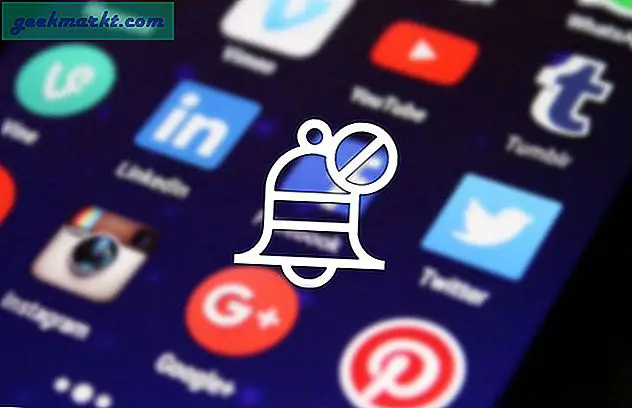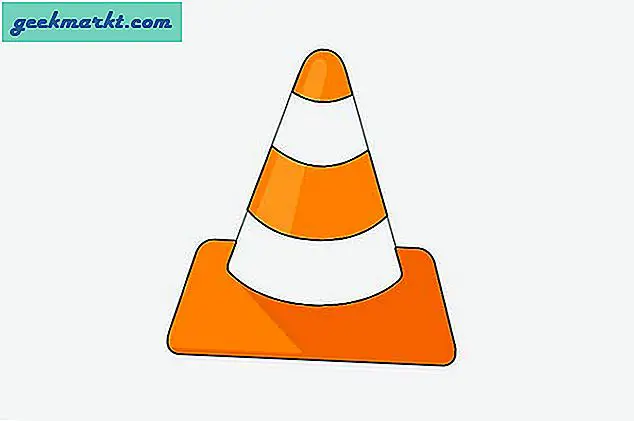Wenn Sie jemals das Bedürfnis nach einem sekundären Display verspürt haben, sind Sie auf jeden Fall auf Duet Display gestoßen. Es ist die beliebteste App, mit der Sie Ihr iPad als zweites Display für Ihr MacBook verwenden können. Die App steht zweifellos ganz oben auf der Liste, kostet aber 20 US-Dollar. Aber möchten Sie dafür ein Loch in Ihre Tasche brennen? Wir haben immer versucht, einige der besten, weniger bekannten Produkte anzubieten, die Sie als Alternative verwenden können. Und heute werden wir einige der besten Duet Display-Alternativen sehen. Lass uns anfangen.
Einige der Apps in der Liste sind kein exakter Ersatz für Duet Display, da sie Ihre Computeranzeige eher auf das iPad spiegeln, als sie als zweite Anzeige zu verwenden. Trotzdem machen sie immer noch etwas aus dem Kasten heraus, weshalb sie es in die Liste aufgenommen haben.
Lesen: Beste alternative YouTube-Apps für iPhone / iPad
Alternativen zur Duettanzeige
1. Beiwagen (bevorstehend)
Im WWDC 2019 kündigt Apple Sidecar an. Der perfekte Ersatz für das Duet-Display. Genau wie Duet Display arbeitet Apples Sidecar direkt mit einer Kabelverbindung oder drahtlos über Bluetooth. Im Gegensatz zu Duet Display gibt es keine WiFi-Unterstützung, was bedeutet, dass es nur in einer Entfernung von wenigen Metern funktioniert. Außerdem sollten sich iPad und Mac unter demselben iCloud-Konto befinden. Sobald die Verbindung hergestellt ist, können Sie Ihr iPad als gespiegelten Desktop oder sekundäres Display verwenden. Natürlich unterstützt es auch Apple Pencil.
Die meisten von Ihnen können diese Funktion jedoch noch nicht verwenden. Sie müssen die neueste Software ausführen, d. H. MacOS 10.15 Catalina auf Ihrem Mac und iPad OS auf Ihrem iPad, die beide noch nicht für die Öffentlichkeit freigegeben sind. Obwohl Sie die öffentliche Beta ausprobieren können, was wir getan haben und leider hat die Beiwagenfunktion bei uns noch nicht funktioniert. Aber Apple ist Apple. Sobald diese Funktion offiziell eingeführt ist, wird sie sicher einwandfrei funktionieren.

2. Easy Canvas: Zeichnen Sie auf dem iPad für Ihren Computer
Künstler auf der ganzen Welt haben die Idee geliebt, ihre Ideen digital zu zeichnen, weil mit Technologie alles akzentuiert werden kann und ein wenig einfacher zu verfolgen ist. Professionelle Grafiktabletts sind für sich genommen ziemlich teuer, und es wäre schön, wenn wir eine praktikablere Option hätten.
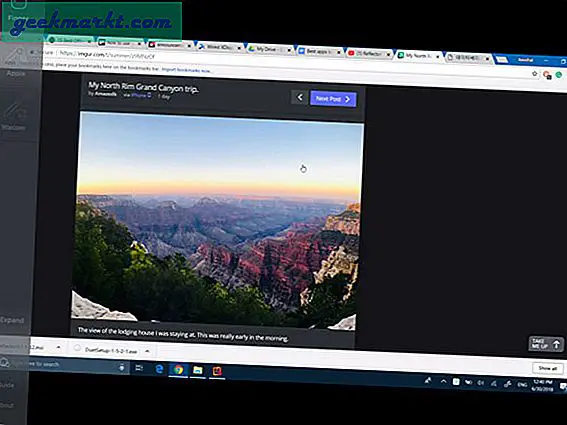
EasyCanvas ist eine Spiegelungs-App, mit der Sie Ihren Mac oder Windows-Computer auf das iPad projizieren können, ziemlich cool, oder? Es ist als App für das iPad und als Softwarepaket für den Computer verfügbar. Die Computeranwendungen sind kostenlos verfügbar und können von der Website heruntergeladen werden.
Wie funktioniert es?
EasyCanvas arbeitet als Digitalisierer und ist sehr einfach zu installieren. Sie laden die App aus dem Apple App Store auf das iPad herunter. Ihr Computer benötigt einen separaten Download, der hier heruntergeladen werden kann. Nachdem Sie beide Anwendungen eingerichtet haben, ist es einfach Plug-and-Play. Öffnen Sie beide Anwendungen und schließen Sie Ihr iPad mit einem USB-Kabel an. Das Gerät wird sofort erkannt und auf das iPad projiziert. Jetzt bietet die App verschiedene Optionen, die sich als nützlich erweisen, wenn Sie Software wie Photoshop zum Zeichnen verwenden. Apple Pencil (nur auf iPad Pro) und Wacom Pen werden von dieser App unterstützt und können zum Zeichnen verwendet werden. Es besteht die Möglichkeit, versehentliche Handflächenberührungen abzulehnen, die sich als nützlich erweisen würden.
Zweiter Monitor: Easy Canvas unterstützt nur die Bildschirmspiegelung, verfügt jedoch auch über eine App, die auch als erweiterte Anzeige fungiert. Es heißt TwomonUSB und das einzige Problem ist, dass es 11 US-Dollar kostet, ohne kostenlose Testversion.
Verfügbarkeit:EasyCanvas ist sowohl auf Mac als auch auf Windows verfügbar und funktioniert nur mit dem iPad
Laden Sie EasyCanvas herunter (kostenlose 14-Tage-Testversion, 12 US-Dollar für Premium)
3. AstroPad: Digitalisieren Sie das iPad
AstroPad wurde als perfektes Werkzeug für Künstler entwickelt und visualisiert die Vision eines Künstlers in einer digitalen Umgebung mithilfe des iPad als digitales Eingabegerät. Das iPad fungiert als Touchscreen, auf den Sie auch zeichnen können.
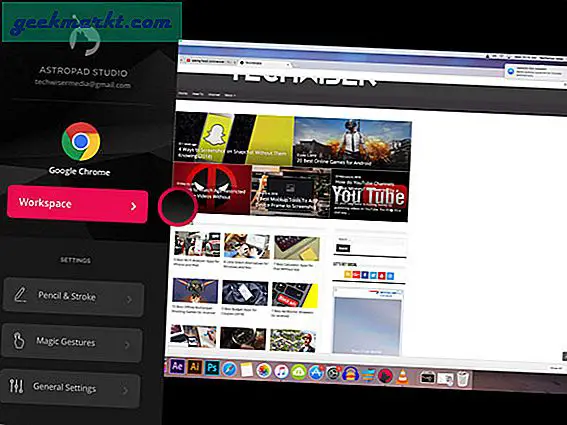
Astropad ist nur für Mac verfügbar und funktioniert ähnlich wie EasyCanvas. Es wandelt Ihr iPad in einen Digitalisierer um, was sehr nützlich ist, wenn Sie mit Erstellungswerkzeugen arbeiten. Sie erhalten eine individuelle Software für Ihren Mac und Ihr iPad. Astropad wird als Testversion mit einer Laufzeit von 7 Tagen geliefert und nach Ablauf Ihres Abonnements in Rechnung gestellt.
Wie funktioniert es?
Installieren Sie zunächst die Astropad-App auf dem Mac und dem iPad. Sie können die kabelgebundene Option auswählen und den USB-Anschluss anschließen oder Astropad drahtlos anschließen. Die Geräte müssen sich im selben Netzwerk befinden, sonst wird keine Verbindung hergestellt. Die Verbindung dauert nicht lange und ist tatsächlich schneller als die meisten Apps. Es zeigt den Bildschirm auf dem iPad an, der auf den Bildschirm zugeschnitten ist. Sie können die Größe jedoch auch über die spezielle Symbolleiste auf der linken Seite anpassen, die verschiedene Optionen bietet.
Apple Bleistiftstriche sind speziell konfiguriert und in dieser App enthalten. Die Striche werden mit dem eingebauten Verarbeitungssystem des Apple Pencil identifiziert. Es sendet die Daten an das iPad und die Software erkennt den Druck, die Höhe und den Azimut für die natürlichste Schlaganfallgenerierung.
Zweiter Monitor: AstroPad unterstützt nur die Bildschirmspiegelung Ihres Mac auf Ihrem iPad. Es gibt keine Option, Ihr iPad als sekundäres Display zu verwenden.
Verfügbarkeit:AstroPad ist nur für Mac-Computer und iPad verfügbar. Die App kann von der Website heruntergeladen werden.
Preis:AstroPad ist als kostenlose 14-Tage-Testversion verfügbar und wird Ihnen nach Ablauf der Testversion in Rechnung gestellt. Die App kostet Sie 29,99 $
Laden Sie AstroPad herunter (kostenlose 14-Tage-Testversion, 30 US-Dollar für Premium)
4. Splashtop Wired Xdisplay: Erweitern Sie Ihr Display
Ich persönlich habe Splashtop lange Zeit verwendet und sie sind als Unternehmen gewachsen und haben einige verschiedene Softwareprodukte eingeführt. Splashtop Wired Xdisplay wurde speziell entwickelt, um Ihr iPad oder ein anderes mobiles Gerät in einen erweiterten Bildschirm Ihres Computers umzuwandeln.

Wie es funktioniert?
Für Splashtop Wired Xdisplay müssen zwei separate Software-Agenten installiert werden, einer auf dem mobilen Gerät und der andere auf dem Computer. Der Desktop-Agent ist eine sehr einfache App, die eine digitale erweiterte Anzeige auf dem Desktop erstellt und diese dann auf das iPad projiziert. Anstatt nur Ihr erweitertes Display zu projizieren, können Sie die Aktionen auch mit dem Touchpad steuern. Danach bleibt nicht mehr viel zu tun. Sie erhalten keine zusätzlichen Funktionen wie benutzerdefinierte Bleistiftstriche oder Handflächenabweisung.
Zweiter Monitor: Ja, es ist nur ein Werkzeug, um Ihr iPad in einen zweiten Bildschirm umzuwandeln.
Verfügbarkeit:Splashtop Wired Xdisplay ist für Windows- und Mac-Computer verfügbar und funktioniert auf allen Plattformen für mobile Geräte, einschließlich iOS, Windows und Android. Schau es dir hier an:
Preis:Splashtop ist im Apple App Store für 2,99 US-Dollar erhältlich. Es ist kostenlos für Android-Geräte
Laden Sie Splashtop Wired Xdisplay herunter ($ 3)
5. Team Viewer: Kostenlose Alternative zur Duettanzeige
Team Viewer ist einer der größten Player, wenn es um Remotedesktopdienste geht. Es bietet Verbrauchern kostenlose Dienste und eine kostenpflichtige Version für die kommerzielle Nutzung. Zunächst wurde ein Desktop-zu-Desktop-Fernzugriff über das Internet angeboten. Seine Dienste hängen stark von der Netzwerkgeschwindigkeit ab und es wird mit einem verschlüsselten Schlüssel gearbeitet, um Sicherheit zu bieten. Da die mobilen Geräte leistungsfähiger und schneller wurden, war es nur sinnvoll, dass wir unsere mobilen Geräte als Hosts oder Gäste verwenden konnten, um uns bei Remote-Geräten anzumelden. Mit TeamViewer kann jedes Gerät auf ein Gerät überall auf der Welt zugreifen, auf das zugegriffen werden kann, vorausgesetzt, die TeamViewer-Software ist installiert und eine funktionierende Internetverbindung, vorzugsweise mit hoher Geschwindigkeit.
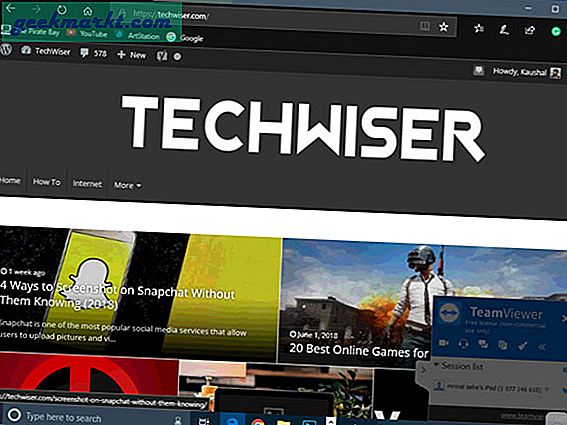
Wie es funktioniert?
Das Herunterladen der Software ist einfach und erfolgt über die Website. Nach Abschluss der Installation zeigt die App eine weltweit eindeutige ID an, auf die Sie nur mit dem unten generierten Kennwort zugreifen können. Wenn Sie die ID und das Kennwort eingeben und die Eingabetaste drücken, übernimmt die App den Bildschirm und beginnt mit der Übertragung über das Internet an das Gerät, das darauf zugegriffen hat. Sie können die Maus und Tastaturen des Remote-Geräts mit Ihren eigenen Eingabegeräten steuern. TeamViewer übersetzt alle Eingabewerte und sendet sie an das Remote-Ziel. Diese App verfügt über eine zusätzliche Funktion, die das Audio vom Remote-Ziel auf Ihr Gerät überträgt. Wenn Sie beispielsweise ein YouTube-Video über TeamViewer auf dem Remote-Gerät abspielen, wird das Video auch mit Audio auf Ihrem Gerät abgespielt. Diese Funktion ist bei den anderen Apps nicht verfügbar.
Zweiter Monitor:Es gibt keine Möglichkeit, Ihr iPad mithilfe einer TeamViewer-App als sekundäre Anzeige zu verwenden. Sie können Ihren Computer jedoch weiterhin von Ihrem iPad aus steuern.
Verfügbarkeit:TeamViewer ist plattformübergreifend verfügbar und kann hier heruntergeladen werden.
Laden Sie TeamViewer herunter (kostenlos)
6. AirDisplay: Alternative für drahtlose Duettanzeigen
AirDisplay bietet eine drahtlose Option, um Ihr iPad oder iPhone als erweitertes Display mit Ihrem Computer zu verbinden. Es funktioniert mit Mac und Windows. Benutzer müssen sich nicht mit einer der oben genannten Optionen zufrieden geben.
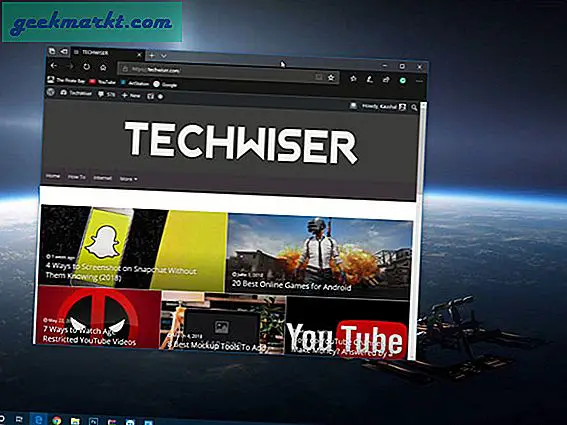
Wie es funktioniert?
Es funktioniert ähnlich wie bei anderen aufgelisteten Paketen. Sie kaufen zunächst eine App für Ihr iPad oder iPhone und laden die Treiber-App auf den Mac herunter, um die Einrichtung abzuschließen. Wenn nun alles fertig ist, zeigt das Mac-Fenster das angeschlossene Gerät als Symbol an. Sie müssen nur auf Verbinden klicken und so wird es zu einer erweiterten Anzeige. Der Vorteil dieser App ist, dass sie Wi-Fi verwendet, um die beiden Geräte zu verbinden und mit hoher Geschwindigkeit zu senden. Sie können bis zu 4 Geräte anschließen, um daraus ein Display zu machen, das zur Steigerung der Produktivität beiträgt.
Zweiter Monitor: Ja
Verfügbarkeit:Es ist für Mac als Host verfügbar und Clients können Windows, Mac oder Android sein.
Preis:Die Client-App ist im Apple App Store für 9,99 US-Dollar erhältlich. Die Host-App ist für Mac kostenlos.
AirDisplay herunterladen (10 US-Dollar)
7. iDisplay: HD-Anzeige und Erweiterung des Computerbildschirms
iDisplay funktioniert sowohl mit Mac als auch mit Windows. Es bietet sowohl USB- als auch WiFi-Konnektivitätsoptionen. Es ist kein exklusives Produkt und bietet Dienste für Plattformen wie MacOS, iOS, Android und Windows.
Lesen:5 Möglichkeiten, Ihr Android als zweiten Monitor für Ihren Computer zu verwenden
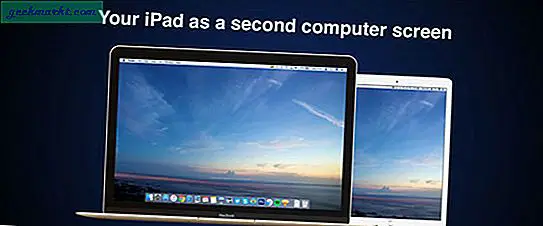
Wie es funktioniert
iDisplay behauptet, dass die Videoübertragung auf erweiterten Displays 60 fps beträgt. Dies hängt jedoch vollständig von der Leistungsfähigkeit und der WLAN-Kapazität Ihres Geräts ab. Wenn Sie über das Gerät senden, stellen Sie sicher, dass sich die Geräte im selben Netzwerk befinden. iDisplay unterstützt Multi-Touch auf allen Plattformen, was besser ist als die anderen Apps, die Multi-Touch angeboten haben. Es verfügt über eine Funktion, die als Smart-Screen-Auflösung bezeichnet wird und die Auflösung Ihres erweiterten Geräts im Wesentlichen automatisch automatisch anpasst. Sie können mit iDisplay mehrere Geräte verbinden.
Zweiter Monitor: Ja
Verfügbarkeit:Dies ist wirklich plattformübergreifend und Sie können zwei beliebige Geräte über verschiedene Plattformen verbinden. Laden Sie die App hier herunter.
Preis: Apple App Store hat diese App für 14,99 $
Laden Sie iDisplay herunter (15 US-Dollar)
Alternativen zur Duettanzeige: Letzte Gedanken
Um unsere Produktivität zu steigern, sind die in dieser Liste aufgeführten Apps vielseitig einsetzbar. EasyCanvas und AstroPad fungieren als Spiegel und Digitalisierer mit einer speziellen Apple Pencil Touch-Funktion. Damit können Sie die Erstellungswerkzeuge optimal nutzen. Wenn Sie mehr als nur einen Digitalisierer suchen, ist Splashtop genau das Richtige für Sie. Es gibt Optionen, um es auch zu einer erweiterten Anzeige zu machen.
TeamViewer ist kostenlos und funktioniert drahtlos. Es eignet sich am besten zum Spiegeln Ihres Computers. AirDisplay und iDisplay sind kostenpflichtig, verfügen jedoch über unterschiedliche Funktionen wie drahtlose Hochgeschwindigkeits-Videoübertragung ohne Latenz. Multitouch auf allen Plattformen macht es zu einer guten Wahl für Leute, die nach einer umfassenderen App suchen.
Lesen:5 Möglichkeiten, wie iPhone / Android den Bildschirm übertragen können Fernseher Ohne Chromecast